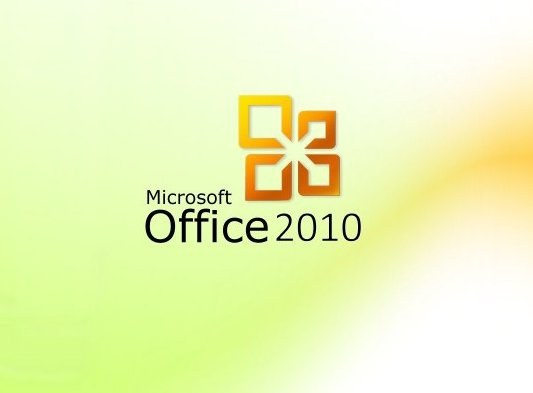Miten päivittää Microsoftin toimisto
Miten päivittää Microsoftin toimisto
1-2 vuoden välein tai useammin, yhtiöMicrosoft julkaisee päivitykset Office-tuotteiden riville. Päivitykset voidaan asentaa poistamatta ohjelman aiempaa versiota ja henkilötietoja.

opetus
1
Osta tuotelinjan päivitysMicrosoft Office. Se voi olla kuin täysin uusi sovellusten versio, esimerkiksi Microsoft Office 10 tai Microsoft Office 2014 jne., Ja päivitä paketit jo olemassa olevaan versioon - Service Pack 1.2. Lue nykyiset päivitykset Microsoftin verkkosivustolla ja hankitse sitten ohjelmiston lisensoitu versio verkossa (tai lataa ilmaiseksi, jos sellainen on saatavilla) tai tietokoneen rautakaupoissa.
2
Suorita päivitysasennustiedosto ja seuraanäytön ohjeita. Kun näyttöön tulee kehote asentaa tuote uudelleen, poistaa nykyinen tai suorittaa päivitys, jossa on henkilötietojen säilyttäminen, valitse toinen vaihtoehto. Huomaa, että asennetun tuotteen version on oltava lisensoitu, muuten ohjelman päivitys voidaan evätä.
3
Anna ohjelman lisenssiavain näkyviinikkuna. Löydät koodin ostetun levyn paketista tai sen mukana toimitetuista asiakirjoista Internetissä ladatulle asennustiedostolle. Heti kun kirjoitat avaimen, ohjattu asennusohjelma kehottaa sinua aktivoimaan ohjelman kahdella tavalla - Internetin kautta tai puhelimitse.
4
Valitse, miten aktivoida verkko, jos sinulla onolet yhteydessä verkkoon. Ohjelma lähettää automaattisesti pyynnön Microsoftin lisensointipalvelimelle ja jos olet aiemmin määritellyt oikean avaimen, sinulle ilmoitetaan, että aktivointi onnistui. Jos haluat rekisteröityä puhelimitse, valitse luettelosta sopiva vaihtoehto, määritä sitten oleskelusi alue ja soita numero näytöllä ja täytä aktivointimenettely.
5
Voit aktivoida Office myöhemmin valitsemalla vaihtoehdon"Viivästynyt aktivointi". Joka kerta, kun käynnistät ohjelman, se muistuttaa sinua siitä. Jos haluat suorittaa toimenpiteen "Tiedosto" -välilehdellä, siirry "Ohje" -osioon ja valitse "Aktivoi tuotetunnus".